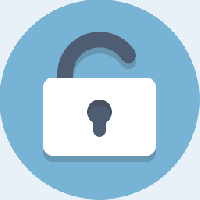როგორ დააინსტალიროთ და გამოიყენოთ Google ფონტები Windows 10-ში
Google-ს აქვს შესანიშნავი უფასო სერვისი, სახელწოდებით Google Fonts. ის გთავაზობთ უამრავ უფასო პროგრამას, ღია წყაროს, მაღალი ხარისხის შრიფტებს, რომლებიც ნებისმიერს შეუძლია გამოიყენოს საკუთარ ვებსაიტზე ან საკუთარ აპლიკაციაში ღია ლიცენზიით. ბევრი ვებსაიტი, მათ შორის Winaero.com, იყენებს მათ. თუ მოგწონთ ზოგიერთი შრიფტი Google Fonts ბიბლიოთეკიდან, აი, როგორ შეგიძლიათ დააინსტალიროთ და გამოიყენოთ იგი Windows 10-ის თქვენს დაინსტალირებულ ასლში.
რეკლამა
ერთადერთი, რაც უნდა გააკეთოთ, არის ჩამოტვირთეთ ყველა ის შრიფტი, რომელიც მოგწონთ. როგორც კი ეს გაკეთდება, შეგიძლიათ დააინსტალიროთ ისინი, როგორც ნებისმიერი სხვა შრიფტი Windows-ში. მოდით განვიხილოთ ეს პროცესი დეტალურად.
როგორ დააინსტალიროთ და გამოიყენოთ Google ფონტები Windows 10-ში
- გახსენით Google Fonts ონლაინ ბიბლიოთეკა თქვენს ბრაუზერში შემდეგი ბმულის გამოყენებით: Google ფონტები.

- გადახედეთ შრიფტებს და დააწკაპუნეთ „დამატება კოლექციაში“ ყველა შრიფტისთვის, რომელიც მოგწონთ და გსურთ დააინსტალიროთ Windows 10-ში:
 მარცხნივ იპოვით სასარგებლო ფილტრებს, რათა შეამციროთ ნაჩვენები შრიფტების რაოდენობა და იპოვოთ თქვენთვის სასურველი სტილის მეტი შრიფტები.
მარცხნივ იპოვით სასარგებლო ფილტრებს, რათა შეამციროთ ნაჩვენები შრიფტების რაოდენობა და იპოვოთ თქვენთვის სასურველი სტილის მეტი შრიფტები. - გვერდის ბოლოში ნახავთ შრიფტებს, რომლებიც ემატება თქვენს კოლექციას, როდესაც დააჭირეთ დამატებას. იქ ნახავთ გამოყენების ღილაკს. როდესაც დაასრულებთ საჭირო შრიფტების დამატებას, დააჭირეთ ღილაკს გამოყენება:

- შემდეგი, ის გაჩვენებთ შრიფტის სხვადასხვა სტილს (მამამი, მსუბუქი, ნახევრად თამამი, დახრილი და ა.შ.) და მათი სიმბოლოების ნაკრები (ბერძნული, ლათინური, კირილიცა და ა.შ.). აირჩიეთ სასურველი სტილი და სიმბოლოების ნაკრები და შემდეგ დააწკაპუნეთ ჩამოტვირთვის ხატულაზე ქვევით მიმართული ისრით გვერდის ზედა მარჯვენა კუთხეში.

- ჩამოტვირთვის შრიფტების ამომხტარი გამოჩნდება.
 დააწკაპუნეთ ოფციაზე თქვენი შრიფტების .ZIP ფაილის სახით ჩამოსატვირთად.
დააწკაპუნეთ ოფციაზე თქვენი შრიფტების .ZIP ფაილის სახით ჩამოსატვირთად.
- გახსენით zip ფაილის შიგთავსი თქვენთვის სასურველ საქაღალდეში:

- ახლა გახსენით პანელი და გადადით
მართვის პანელი \ გარეგნობა და პერსონალიზაცია \ შრიფტები
გამოჩნდება შემდეგი საქაღალდე:

- გადაიტანეთ თქვენ მიერ გადმოწერილი შრიფტები იმ ადგილიდან, სადაც ამოიღეთ ისინი და ჩააგდეთ ისინი Fonts საქაღალდეში:

ეს დააინსტალირებს შრიფტებს. თქვენ დაასრულეთ! ახლა თქვენ შეგიძლიათ გამოიყენოთ ეს შრიფტები თქვენს საყვარელ აპებში, როგორიცაა Microsoft Word ან Notepad. უბრალოდ აირჩიეთ შრიფტი ფონტების დიალოგიდან:
Ის არის. ეს ხრიკი მუშაობს Windows-ის წინა ვერსიებშიც.